Microsoft Word se utiliza no solo para la edición de texto, sino que también los desarrolladores han proporcionado muchas herramientas para el procesamiento de imágenes. El programa implementa varios métodos para colocar una imagen o una imagen en relación con la página de un documento.
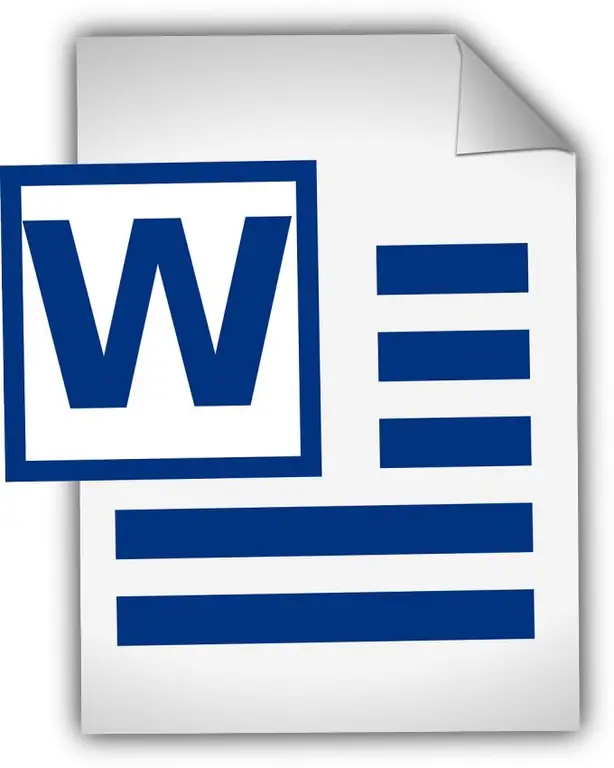
Antes de mover una foto o imagen que insertó en un documento de Microsoft Word, debe decidir dónde debe ubicarse. Después de eso, se debe seleccionar la imagen seleccionada, para hacer esto, mueva el cursor sobre la imagen y haga clic con el botón izquierdo del mouse. El programa ofrece varias opciones sobre cómo colocar la imagen en la página.
Por ejemplo, alinee la imagen con respecto a la página en el centro o en los lados. Para hacer esto, debe mover el cursor sobre la imagen y presionar el botón izquierdo del mouse dos veces, por lo que pasaremos a la funcionalidad de trabajar con imágenes. Aquí, en el grupo de herramientas "Organizar", debe encontrar la herramienta "Posición", después de hacer clic en ella, se desplegará una lista con la capacidad de colocar la imagen exactamente en un lugar determinado.
Y si necesita mover la imagen a cualquier lugar de la página, también debe hacer doble clic en la imagen con el botón izquierdo del mouse, para acceder al menú para trabajar con imágenes. Aquí, en el grupo de herramientas, encontramos la inscripción "Ajuste de texto", al hacer clic en ella, se eliminará una lista de configuraciones de texto relativas a la imagen. Es necesario seleccionar "a lo largo del contorno", después de lo cual la imagen se puede mover a cualquier lugar, mientras que el formato del texto no se verá afectado.






